- Auslaufmodelle der PolyJet-Drucker
- Alaris30 V1
- Connex260
- Connex350 / 500
- Eden250
- Eden260
- Eden260V / VS
- Eden330
- Eden350
- Eden350V/500V
- J700 und J720 Dental
- J750 / J735
- J750 Digital Anatomy
- Objet24 / 30 V2-Familie
- Objet24 / 30 V3-Familie
- Objet30 V5 Pro und Prime
- Objet260 Connex 1-2-3
- Objet260 Dental/Dental Selection
- Objet350 / 500 Connex 1-2-3
- Objet1000 Plus
- PolyJet-Materialien
- Agilus30-Familie
- Biokompatibel
- Biokompatibles Material Clear MED610
- Zahnmedizinische Materialien
- TrueDent für die Zahnmedizin
- TrueDent-D-Materialien für die Zahnmedizin
- Digital ABS Plus
- DraftGrey
- Elastico Clear/Black
- Hohe Temperatur
- PolyJet-Support
- Rigur und Durus
- Tango
- ToughONE™
- Transparent
- Vero ContactClear
- Vero-Familie
- Veroflex
- VeroUltra Opaque
- Lebhafte Farben
- Stereolithografie-Materialien
- Somos® 9120™
- Somos® BioClear™
- Somos® DMX SL™ 100
- Somos® Element™
- Somos® EvoLVe™ 128
- Somos® GP Plus™ 14122
- Somos® Momentum™
- Somos® NeXt™
- Somos® PerFORM™
- Somos® PerFORM Reflect™
- Somos® ProtoGen™ 18420
- Somos® ProtoTherm™ 12120
- Somos® Taurus™
- Somos® WaterClear® Ultra 10122
- Somos® WaterShed® AF
- Somos® WaterShed® Black
- Somos® WaterShed® XC 11122
Slice Preview für FDM-Drucker
Slice Preview ist eine Darstellung der tatsächlichen Werkzeugbahndaten, die an den FDM-Drucker gesendet werden. Auf diese Weise erhalten Sie eine vollständig detaillierte Ansicht von Modell und Stützstruktur, bevor Sie den Druckvorgang in die Warteschlange stellen. In der Schnittvorschau können Sie Ihrem Auftrag Z-Pausen hinzufügen, aber in erster Linie ist sie ein Werkzeug zur Überprüfung. Jegliche Änderungen an den Modell- und Stützstruktureinstellungen müssen außerhalb der Schichtvorschau vorgenommen werden.
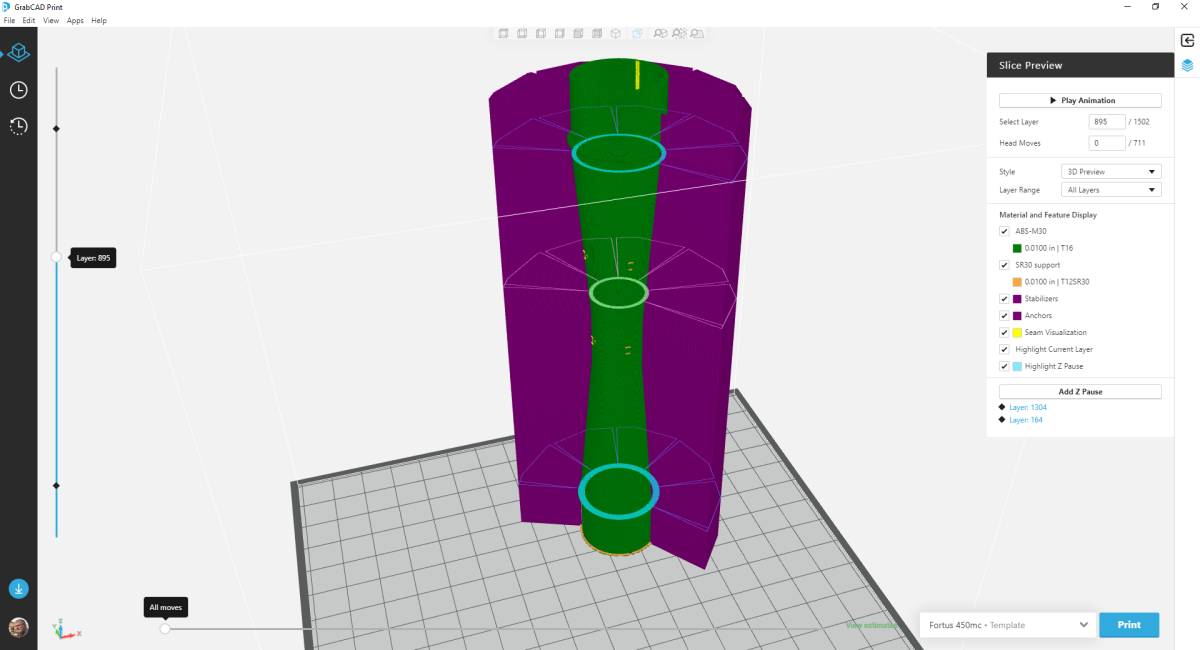
Die Schichtvorschau umfasst:
- Visuelle Darstellung der Toolpaths
- Einen vertikalen Schieberegler auf der linken Seite der Ansicht zum Navigieren in den Toolpath-Ebenen
- Einen horizontalen Schieberegler am unteren Rand der Ansicht zum Navigieren in den Kopfbewegungen innerhalb einer Ebene
- Den Fensterbereich „Schichtvorschau“ auf der rechten Seite der Ansicht.
Der Fensterbereich „Schichtvorschau“ bietet eine große Auswahl an Steuerelementen zum Vereinfachen und Anzeigen des Toolpath. Der erste Abschnitt der Steuerelemente ist für alle Drucker gleich
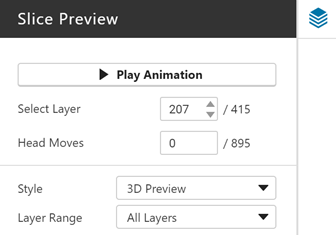
Mit Abspielen/Anhalten der Animation steuern Sie die Animation der Anzeige der Werkzeugwegschichten.
Schicht auswählen funktioniert zusammen mit dem Schichtschieberegler. Beim Verschieben des Schichtschiebereglers nach oben oder nach unten wird das Eingabefeld Schicht auswählen aktualisiert und zeigt die aktuelle Schicht an. Wenn im Eingabefeld eine Schicht eingegeben wird, springt der Schichtschieberegler zu dieser Schicht auf dem Schieberegler. Die Ebeneneingabe kann nicht höher sein als die neben dem Eingabefeld angegebene Anzahl von Ebenen.
Druckkopfbewegungen funktioniert im Zusammenhang mit dem Bewegungsschieberegler. Wenn der Bewegungsschieberegler nach vorn und nach hinten bewegt wird, aktualisiert sich das Eingabefeld Druckkopfbewegungen mit der Druckkopfposition auf dem Werkzeugweg. Durch Eingabe einer Bewegung im Eingabefeld springt der Schieberegler „Bewegungen“ auf die jeweilige Position auf dem Werkzeugweg.
Stil legt fest, wie die Werkzeugwege in der Schnittvorschau angezeigt werden.
- 2D-Vorschau stellt den Weg des Druckkopfes in der Schichthöhe dar
- 3D-Vorschau Bei dieser Option wird anhand der Werkzeugwegbreite (diese kann GrabCAD Print nicht bearbeitet werden) und der Schichthöhe eine 3D-Darstellung des Materials erstellt, das vom Druckkopf entlang des Werkzeugwegs aufgetragen wird. Diese Funktion erfordert mehr Grafikleistung und ist nicht verfügbar, wenn Sie die Grafikqualität auf Niedrig eingestellt haben.
Im Schichtbereich legen Sie fest, welche Werkzeugwegschichten in der Schichtvorschau angezeigt werden.
- Bei der Option Alle Schichten werden alle verfügbaren Werkzeugwegdaten angezeigt.
- Bis zur Ebene zeigt die Ebenen bis zu der mit dem Schieberegler ausgewählten Ebene an.
- Bei der Option Einzelne wird nur die mit dem Schieberegler ausgewählte Schicht angezeigt.
- Bei der Option Einzelne und darüber wird die mit dem Schichtschieberegler ausgewählte Schicht und die darüberliegende Schicht angezeigt.
- Bei der Option Einzelne und darunter wird die mit dem Schichtschieberegler ausgewählte Schicht und die darunterliegende Schicht angezeigt.
Material- und Feature-Anzeige in der Slice Preview
Der nächste Abschnitt der Steuerelemente ermöglicht das Ein- und Ausschalten verschiedener Slice-Preview-Elemente.

- Das Kontrollkästchen Modellmaterial steuert die Anzeige des im Modell, in den Stützen und im Sockel verwendeten Modellmaterials. Es wird durch den Namen des Modellmaterials, seine Schichthöhe und die Spitze identifiziert. Wenn der Stil für die Schnitthöhe auf Adaptiv eingestellt ist, wird das Modellmaterial aktualisiert, um die nominale Schnitthöhe (hellere Farbe) und die adaptive Schnitthöhe (dunklere Farbe) anzuzeigen.
- Über das Kontrollkästchen „Stützmaterial“ steuern Sie die Anzeige des für Stützstruktur und Sockel verwendeten Stützmaterials. Es wird durch den Namen des Stützmaterials, die zugehörige Schichthöhe und die Materialdüse gekennzeichnet.
- Stabilisatoren steuert die Anzeige der Stabilisatorfunktionen. Diese Option wird nur angezeigt, wenn die angezeigte Plattform Stabilisierungen enthält.
- Verankerungen steuert die Anzeige der Verankerungsfunktionen. Diese Option wird nur angezeigt, wenn die angezeigte Plattform Ankerpunkte enthält.
- Nahtvisualisierung steuert die Anzeige von Nähten auf Modellkonturen
- aktuelle Ebene hervorheben steuert die Hervorhebung der im Ebenen-Schieberegler ausgewählten Ebene. Diese Option ist deaktiviert, solange der „Schichtbereich“ auf „Einzelne“ eingestellt ist.
- Über Z-Pause hervorheben steuern Sie die Hervorhebung einer Schicht mit einer Z-Pause. Diese Option erscheint nur, wenn das Fach eine Z-Pause enthält.
Material- und Merkmalsanzeige (Stratasys F3300)
Slice Preview für die F3300 von Stratasys teilt die Elemente in zwei Gruppen auf:
-
Anzeige
dient zum Ein- und Ausblenden von Elemente je nach Verwendungszweck. - Modelle
dient zum Steuern der Anzeige der Modelle auf der Plattform. Dies ist unabhängig von dem für ein Modell verwendeten Material. -
Stützstruktur und Sockel
dient zum Steuern der Anzeige von Stützstrukturen und Sockeln auf der Plattform. Dazu gehört auch das für Stützstruktur und Sockel verwendete Modellmaterial. -
Purge-Objekt
dient zum Steuern der Anzeige des Purge-Objekts auf der Plattform. Die Anzeige des Purge-Objektsockels wird darüber allerdings nicht gesteuert. - Stabilisierungen
- Anker
- Seams
- Highlight Current Layer
- Highlight Z-pause
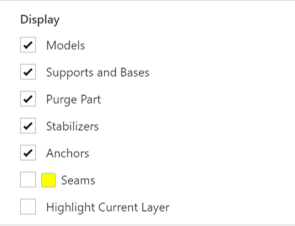
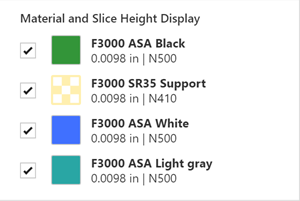
Der Drucker Stratasys F3300 kann mit einem, zwei oder drei Modellmaterialien und einem Stützmaterial ausgestattet werden. In der Schnittvorschau wird ein Kontrollkästchen angezeigt, wenn das Material einem Modell auf der Ablage zugewiesen ist. Wenn ein Material für die Plattform verfügbar, aber keinem Modell zugeordnet ist, wird das Material nicht angezeigt. Den einzelnen Kontrollkästchen ist jeweils ein Materialname, die Schichthöhe und die Düse zugeordnet. Die Kontrollkästchen sind ausgewählt. Wenn Sie ein Kontrollkästchen deaktivieren, wird das betreffende Material aus der Schnittvorschauanzeige entfernt.
Z-Pause hinzufügen
FDM-Drucke können zwischen Ebenen angehalten werden, sodass Benutzer die Materialfarben während des Drucks austauschen oder einen Einsatz hinzufügen können.
- Wechseln Sie zur Schichtvorschau.
- Wählen Sie die gewünschte Schicht mit den Pfeiltasten oder dem vertikalen Schieberegler auf der linken Seite aus.
- Klicken Sie auf „Z-Pause hinzufügen“, um zu Beginn der Schicht eine Pause einzufügen. Die Pause wird der Liste Z-Pausen-Hervorhebung hinzugefügt und am Schichtschieberegler mit einer Raute markiert.
- Um eine Pause zu entfernen, wählen Sie die Ebene aus, und klicken Sie auf „Z-Pause entfernen“, oder markieren Sie die Pause in der Liste „Pause“, und wählen Sie das Löschsymbol aus.
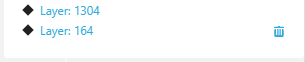
Tipp: Fügen Sie kurz vor dem Drucken Z-Pausen hinzu. Z-Pausen sind mit einer Ebene verbunden, und Änderungen, die sich auf Ebenen auswirken (Beispiel: Scheibenhöhe) führen dazu, dass Z-Pausen automatisch entfernt werden.
